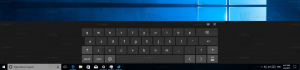Cómo deshabilitar las miniaturas de vista previa de la barra de tareas en Windows 10
En Windows 10, cuando pasa el cursor sobre un botón de la barra de tareas de una aplicación en ejecución o un grupo de aplicaciones, aparece una vista previa en miniatura en la pantalla. Para una sola ventana, muestra una única miniatura, y para varias ventanas, muestra una serie de vistas previas en miniatura en una fila. Si desea deshabilitar estas miniaturas en Windows 10, le explicaré cómo se puede hacer con un simple ajuste del Registro.
Para deshabilitar las miniaturas de vista previa de la barra de tareas en Windows 10, Haz lo siguiente:
- Abrir el editor del registro.
- Vaya a la siguiente clave de registro:
HKEY_CURRENT_USER \ Software \ Microsoft \ Windows \ CurrentVersion \ Explorer \ Advanced
Consejo: puedes acceder a cualquier clave de registro deseada con un clic.
- Aquí, cree un nuevo valor DWORD de 32 bits llamado ExtendedUIHoverTime. Nota: Si está ejecutando Windows 10 de 64 bits, aún necesita crear un DWORD de 32 bits. Establezca sus datos de valor en 9000 en decimales. Esto significa que mostrará la miniatura después de 9000 milisegundos (o 9 segundos) de pasar el mouse sobre cualquier botón de la barra de tareas. Por lo tanto, con un valor de tiempo de espera tan alto, nunca verá vistas previas en miniatura de la barra de tareas.
- Reinicie el shell del Explorador o desconectar e inicie sesión de nuevo en Windows 10.
Esta voluntad deshabilitar las vistas previas en miniatura de la barra de tareas en Windows 10. Vea las capturas de pantalla a continuación.
Antes:
Después:
- Vaya a la siguiente clave de registro:
HKEY_CURRENT_USER \ SOFTWARE \ Microsoft \ Windows \ CurrentVersion \ Explorer \ Taskband
- Cree un nuevo valor DWORD de 32 bits denominado NumThumbnails. Deje su valor en 0. Nota: Si está ejecutando Windows 10 de 64 bits, aún necesita crear un valor DWORD de 32 bits.
- Reinicie el shell del Explorador o desconectar e inicie sesión de nuevo en Windows 10.
Antes:
¡Estás listo! Para restaurar los valores predeterminados, simplemente elimine los valores NumThumbnails y ExtendedUIHoverTime mencionados anteriormente. No olvide reiniciar el shell de Explorer.
Tweaker de Winaero
Si desea evitar la edición del Registro, aquí tiene buenas noticias. En el pasado, creé una herramienta gratuita llamada Winaero Tweaker. Una de sus opciones es "Miniaturas de la barra de tareas". Puede modificar y cambiar muchos parámetros de miniaturas de la barra de tareas secretas ocultas que no se pueden cambiar a través de la GUI de Windows 10.
- Ajusta el tamaño de la miniatura.
- Ajuste el número de ventanas de miniaturas de aplicaciones agrupadas.
- Ajuste el espacio horizontal entre las miniaturas.
- Ajuste el espacio vertical entre las miniaturas.
- Ajusta la posición del título de la miniatura.
- Ajuste el margen superior de la miniatura.
- Ajuste el margen inferior de la miniatura.
- Ajusta el margen izquierdo de la miniatura.
- Ajuste el margen derecho de la miniatura.
- Desactiva completamente las miniaturas de la barra de tareas.
Para ejecutarlo en Windows 10, descarga Winaero Tweaker desde aquí. Funciona en Windows 10, Windows 8 y Windows 7 sin problemas.